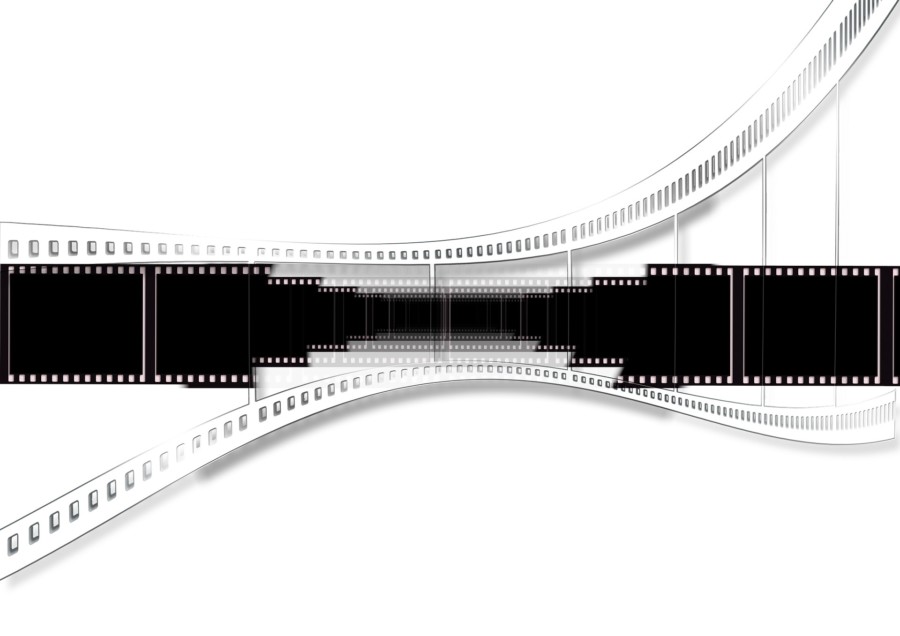評価:5
今回はBenQ ZOWIEのゲーミングマウス「S2」のレビューを書いていきます。
先にこのマウスの感想をまとめると、
「クリックボタンを押した時の圧力が本体に伝わりにくいマウス!」
と言う様に感じました。
どういう事なのかと言うと、多くのマウスは
- サイトを覗き込むための右クリック
- フルオート武器を打ち続ける為の左クリック
などで、クリックボタンを押し続けているとその重みがマウス操作に影響して若干滑りにくくなります。
しかし「S2」の場合は不思議な事に、クリックボタンを押し続けていても重みがマウスに伝わりにくく、クリックボタンを押していない時と同じ操作感で滑らせる事が出来ます。
その為、敵にエイムを合わし続けることがとてもしやすいマウスで、特に「APEX LEGENDS」をプレイしている方と相性が良いと感じました。
勿論、これ以外にもこのマウスの良い所は多数感じられたのですが、個人的にこの点がこのマウス一番の魅力に感じます。
ただし人によっては欠点に感じられる部分も多く、合わない人と合う人がはっきり分かれそうなマウスにも感じられました。
特に
「機能性よりもエイム操作のしやすさを重視しているほど相性が良いマウス」
と言う様に思います。
個人的にはとても気に入っていて、この記事を書いている時点でメインマウスとして使い始めてから2週間程経過しています。
(以前は「Logicool G Pro Wireless」を長期的にメインマウスとして使っていました。)
この記事では良かった点と気になった点、写真を交えてマウスの仕様についても書いていくので是非参考にしてください。
外観とスペック!
スペック
| 性能 | |
|---|---|
| センサー | PMW3360 |
| ボタン数 | 5個 |
| DPI | 400DPI 800DPI 1600DPI 3200DPI |
| レポートレート | 125Hz 500Hz 1000Hz |
| 大きさ(幅x奥行x高さ) | 64mm x 120mm x 38mm |
| 重量 | 82g |
| LoD | 1.3mm |
付属物
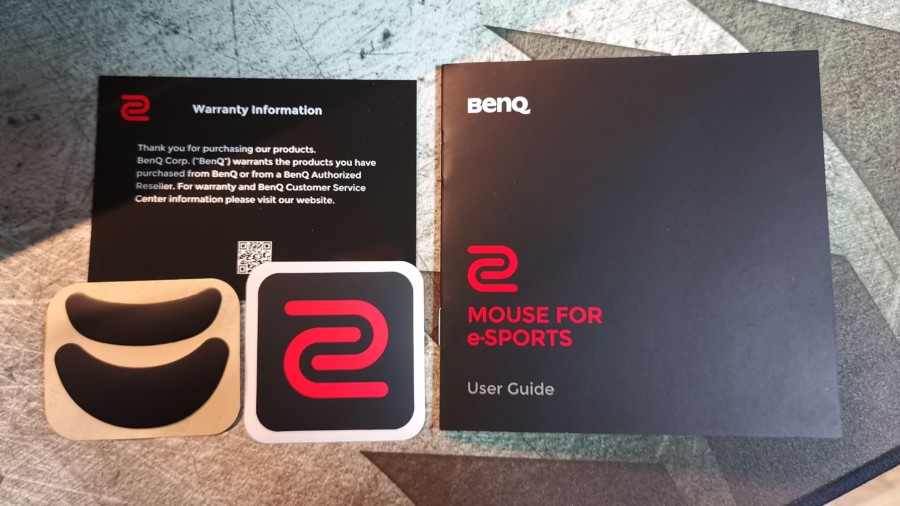
付属物は説明書の他に、交換用のマウスソールも入っています。
このマウスソールは元々付いている物と同じ物になっているので、長期間使い続けて滑りが悪くなったら交換すると良いです。
外観




「ZOWIE」のロゴ以外は黒一色になっていて、RGBライトなども付いていません。
またボタンの数も少なく、スペック表を見れば最大DPIも他のゲーミングマウスと比べて低いので、地味な印象を受ける人が多いかもしれないです。
しかし実際使用した時に体感する性能はFPS向けマウスとしてはトップクラスの物を持っていると感じます。
ちなみに以前は「ブルー」と「ピンク」のモデルもありましたが、現在は生産がされていないようです。

サイドボタンは左側に2つ付いています。


横から見ると分かりやすいですが、マウス後部側が高めの形状になっています。
ここが高めなことによって「つかみ持ち」「かぶせ持ち」をした際の手の平の支えがしやすいです。

形状は左右対称になっていますが、サイドボタンが左側にしか付いていないので右利き向けのマウスになっています。

またサイド部分にもくびれがあって、後部側が少し盛り上がる形状です。
このくびれがある事によって指へのフィット感が良く感じられます。

クリックボタンについては「カチッ」とした作動点が浅めで素早いクリックがしやすいです。
ただし作動点の後に余分に押し込める遊び部分があります。
この遊び部分は柔らかい感触になっているので、強くクリックする癖がある方だと深めで重めな押し心地に感じるかもしれません。
逆にクリックボタンを浅くクリックする癖を付ければ素早い連打も問題無く行えます。
私自身、使い始めたばかりの時は連打中にクリックボタンを戻しきれずに連打が止まる時がありましたが、1週間ほどで浅くクリックする癖が定着しました。
なので、使い慣れた今では、「KovaaK 2.0: The Meta」の「Tile Frenzy」など連打の速さが勝負のゲームでも不自由無く使えています。

マウスソールは大きめなサイズが前後にあるのと、中心にあるセンサーを囲むように設置されています。
滑りやすさについては特別滑りすぎる、滑りにくいと言う事も無く、バランスの良い滑りやすさに感じます。
ちなみに「G Pro Wireless」と殆ど同じくらいの滑りやすさに感じました。

センサーの左右には
- DPI変更ボタン
- レポートレートの変更ボタン
が付いていて、ボタンを1回押す毎に設定が切り替わっていきます。
と言うのも「S2」はソフトウェアなどを使わずに本体だけで設定するマウスなので、設定に関してはこの二つのボタンだけで完結します。
(その為、設定を変更出来るのはこの二つだけで、ボタンの割り当てなどは変更できません。)
ちなみにDPIの数値はライトの色で認識するようになっていて、
- 赤 = 400 DPI
- 紫 = 800 DPI
- 青 = 1600 DPI
- 緑 = 3200 DPI
と言う様になっています。
良かった点!
クリックボタンを押していても変わらない操作感!

最初にも書きましたが、クリックボタンを押した時の重みが殆どマウスに掛かりません。
これはかなり強めに押したとしても他のマウスと比較して圧倒的に掛かる負荷が少なく、自由な操作がしやすいです。
感覚的に説明すると、クリックボタンを押した時の力がマウスの真下に行くのではなく、斜め下へと分散されている様に感じます。
これによって、
- サイトを覗き込んでいる状態のエイム操作
- フルオート武器を撃ち続けている時のエイム操作
- セミオート武器で素早く連打している時のエイム操作
と言うのがとてもしやすく、安定して敵にエイムを合わせ続けやすいです。
個人的にこの感覚は今まで使ってきた20種類以上のマウスでは感じられなかった事で、このマウス一番の優れた点に感じます。
また、実際に使わないと絶対に気づけない長所でもあるので「S2」は予想の数段階上の使いやすさを持つマウスでした。
ちなみに「S2」は良く、
「上下に動く敵へエイムを合わせるのがしやすいマウス」
と言われていますが、そのメリットを生み出しているのはこのクリックボタンが大きく影響している様に感じます。
ピタッと指にくっつく様な滑りにくいグリップ感!

「S2」にはグリップが付いておらず全体がプラスチックとなっていますが、とても滑りにくく強力なグリップ力を発揮してくれます。
これは手汗を利用して滑りにくくなる様な物になっていて、最初に持った時はプラスチックらしいサラサラした触り心地ですが、ちょっと持っているだけでピタピタとした滑りにくい触り心地に変化します。
その為、持ちやすい形状と相まって、抜群のフィット感を発揮してくれます。
ちなみにこの感触は「XM1」に似ている様に思いました。
マウスの後部が高めで手の平での支えがしやすい!

自分は基本的に「つかみ持ち」で、細かい微調整をしたい時は「つまみ持ち」にするのですが、マウス後部が高いことによって「つかみ持ち」時の手の支えがしやすいです。
その為、「つかみ持ち」「かぶせ持ち」の方と相性が良い形状に感じます。
また「つまみ持ち」でも上で書いた滑りにくいピタピタした触り心地によって、殆ど力を入れずにつまむだけで持てるのでとても使いやすいです。
なので持ち方を選ばずに幅広い人が使いやすいマウスだと思います。
置いた時の音が出ないしっかりとした作り!

マウスの中には置いたり素早く振ったりすると「ガシャガシャ」「カタカタ」など少し音が鳴るものがありますが、「S2」はその音が全く無くとても静かです。
特に以前使っていた「G Pro Wireless」は置くたびにガシャガシャ音が鳴っていたので、とても大きな違いに感じました。
またマウスを逆さにしたりしても一切音が出ないので、
「マウスの形をした一つの塊」
と言う感覚が強く、他のマウス以上に手との一体感が良く感じられます。
なので一見目立たない点でありますが、この点も個人的に気に入っています。
コンパクトサイズながらも手が大きくても使いやすい!

「S2」には性能と形状は全く同じで、サイズが大型化し重量が5グラム重くなっている「S1」があります。
そして自分は手の大きさが約21cmと大きいので、本来であれば「S1」の方が相性が良いと思うのですが、出来る限り軽いマウスの方が好きなので今回「S2」を購入しました。
結果的に「つまみ持ち」「つかみ持ち」あればサイズ感に問題無く持ちやすかったです。
ただし「かぶせ持ち」の場合は手のひらが収まりきらず、掌底部分がべったり設置してしまって持ちにくく感じます。
なので「つまみ持ち」「つかみ持ち」をするのであれば、
「手が大きいけど軽い方が良い!」
と言う理由で「S2」を選んでもサイズ感に問題は無いと思います。
とは言っても人の好みは千差万別なので心配な方は実際にお店で持ち比べするのが確実です。
ケーブルが斜め上に出ていてマウスパッドに接地しにくい!

ケーブルの接合部分が高めになっているのと少しだけ斜め上に出ているので、ケーブルがマウスパッドに接触しにくくなっています。
これによって余計な摩擦が発生にしにくく、マウスバンジーを使えばより快適に使いやすくなります。

ちなみに自分は「Xtrfyのマウスバンジー」を使っていますが、コンパクトで場所を取らずしっかり固定してくれるのでとてもおすすめ出来ます。
人によっては気になる点!
強く押す場合はクリックボタンが重め + 押し幅が深め!

上でも書いた様に、浅い位置でクリックする癖が付けられれば問題ありませんが、深めにクリックする方からすると使いにくく感じるかもしれません。
特にクリックボタンを離す時に鈍さを感じやすいので、強く押す方からすると連打がしにくく感じると思います。
ホイールのノッチ感が弱く一回転のノッチ数が少なめ!

ホイールを回した時の感触がグニャグニャと柔らかく重めな感触で、カチカチとしたノッチ感が殆どありません。
また独特な感触だけでなく一回転のノッチ数が16ノッチと他のマウスと比べて少なくノッチ同士の感覚が長めになっています。
これがどれだけ少ないのか、他のマウスのノッチ数を例として挙げると、
- 自分が作業用マウスとして使っている「G502WL」は25ノッチ
- 長い間FPS用のメインマウスとして使っていた「G Pro Wireless」は24ノッチ
- 個人的に持ち心地が気に入っている「XM1」は24ノッチ
と言う様になっています。
その為、ページをスクロールする際は他のマウスよりも多く回転させる必要があるので少し面倒です。
またバトロワ系のゲームの場合は物資を漁る際にスクロールを使う場面があるので、その時でも不便を感じるかもしれません。
(個人的にAPEXのローバのアビリティ「ブラックマーケット」で漁る時に不便に感じる時がありました。)
ちなみにこのノッチ数の少なさは誤操作を防止するために敢えて少なく作られている様です。
なのでこのマウスを使う場合はWindowsの設定で一度にスクロールする行数を増やして使うのがおすすめです。
ちなみに個人的には
「Windows設定の一度にスクロールする行数を6」
に設定すると良い感じになりました。
(元々の設定は4)
最大DPIが3200までと低め!

最近のマウスは最大16,000DPIや20,000DPIなど高いものが多いですが、「S2」は最大3,200DPIと低めです。
また設定できるDPIも
- 400 DPI
- 800 DPI
- 1600 DPI
- 3200 DPI
の4つのみとなっているので細かい微調整も出来ません。
その為、この点が気になる方は気を付けてください。
とは言っても、殆どの方は400~1600DPIで設定して使う人が多いので、この点を欠点に感じる方は少ないと思います。
ケーブルが固め!

ケーブルはビニールケーブルとなっているので、最近の軽量マウスで良く採用されている「パラコード」と比べてかなり固めになっています。
なのでマウスバンジーを使わないとマウスを動かす際にケーブルの抵抗力を感じやすいです。
逆を言えば、マウスバンジーを使えばそこまで気にならないので、「S2」を使う場合は必ずマウスバンジーを使用するのがおすすめ出来ます。
軽量マウスと比べると重めな重量感!

本体重量は82グラムと比較的軽量な部類に入りますが、実際はケーブルの重量が入るのでマウスバンジーを使った状態で測ると87グラムでした。
その為、80グラムのワイヤレスマウス「G Pro Wireless」と比較して持ち上げた時に少し重めに感じます。
また、最近人気の50~70グラム前後のマウスと比べると持ち上げた時の重量感にかなり差があるので、そのようなマウスから乗り換える場合、慣れるまで重くて使いにくく感じるかもしれません。
それでも十分軽量な重量ではあるので、「G Pro Wireless」から乗り換えた自分の場合は、すぐに馴染みました。
むしろクリックボタンを押した状態の軽量感がすごいので、個人的に60グラム前後のマウスよりも軽やかに滑らせやすく感じます。
ボタン数が少なく割り当ての変更が出来ない!

ボタン数がクリックとホイール以外にサイドボタンが2つしか付いていないのと、その割り当てを変更する事も出来ないので、普段使いで特別便利と言う訳ではありません。
その為、マウスに機能性を求める方にはあまり向いていません。
まとめ!
- クリックボタンを押した時の重さが掛かりにくく自由なエイム操作がしやすい!
- 後部が高めの形状!
- とても滑りにくく軽い力で持ちやすい!
- 軋み音が全く無く作りがしっかりしている!
- 「つまみ持ち」「つかみ持ち」であれば手が大きくても持ちやすい!
- ケーブルがマウスパッドに接地しにくい!
- 深くクリックする方からするとクリックボタンが鈍く感じる可能性がある!
- ホイールのノッチ数が少ない!
- ケーブルが固め!
- 軽量なマウスと比べると持った時の重量感が重め!
- 機能面にはあまり優れていない!
この様に「S2」は機能面にはあまり優れていませんが、細かい部分の作りが良くエイム操作のしやすさに特化して作られたマウスに感じます。
特に最初に書いたクリックボタンを押した時の重さが掛かりにくい点が大きなメリットで、エイム操作のしやすさが圧倒的に違います。
なのでこのマウスを使って改めてクリックボタンの重みがエイム操作に大きく影響している事に気づかされました。
その他の部分でもしっかりした作りに持ちやすい形状、滑りにくい材質に接地しにくいケーブルなど、
「持ちやすく動かしやすい!」
と言う点に優れた作りがされているので、FPSゲーマーの方にとてもおすすめ出来ます。
それでは読んで頂きありがとうございました!